- Müəllif Jason Gerald [email protected].
- Public 2023-12-16 10:54.
- Son dəyişdirildi 2025-01-23 12:06.
Əməliyyat sistemi iOS 6 və daha yüksək olan bir iOS cihazınız varsa, mobil xidmət təminatçınızdan 3G və ya 4G məlumat bağlantısı vasitəsilə WiFi bağlantısı olmadan FaceTime istifadə edə bilərsiniz. Əməliyyat sistemi iOS 5 və ya daha əvvəl olan bir cihazdan istifadə edirsinizsə, cihazı jailbreak edə və əvvəllər yalnız 3G şəbəkə xidməti ilə mobil şəbəkə ilə işləyən cihazınızı istifadə etməyə imkan verən "My3G" tətbiqini quraşdıra bilərsiniz.. Alternativ olaraq, bir iOS cihazınız və FaceTime xüsusiyyətli və ya tətbiqli başqa bir cihazınız varsa, iOS cihazınızı internet qaynar nöqtəsinə çevirmək üçün şəxsi giriş nöqtəsi xüsusiyyətini aktivləşdirə bilərsiniz.
Addım
Metod 3: iOS 6 və daha yeni versiyada
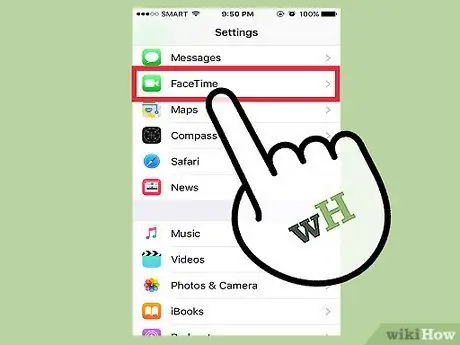
Addım 1. "Ayarlar" a toxunun, sonra "FaceTime" seçin
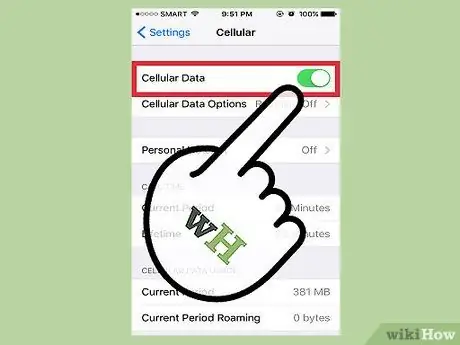
Addım 2. Ekrana gedin və "Hüceyrə Məlumatlarından İstifadə Et" düyməsini yandırın və ya "Açıq" vəziyyətinə keçirin
Bu xüsusiyyət ilə, iOS cihazları WiFi olmadıqda mobil xidmətlərdən 3G və ya 4G məlumatlarından istifadə edə bilər.

Addım 3. Ana ekrana qayıdın və FaceTime -ı işə salın
İndi WiFi bağlantısı olmadan FaceTime -da zənglər edə bilərsiniz.
Metod 2 /3: iOS 5 -də Şəxsi Hotspotu aktivləşdirmək (və əvvəlki versiyalar)
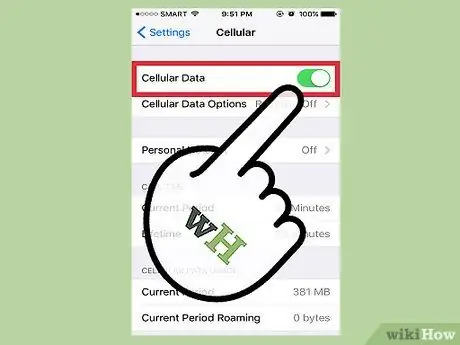
Addım 1. "Ayarlar" a toxunun, sonra "Mobil" və ya "Mobil" seçin
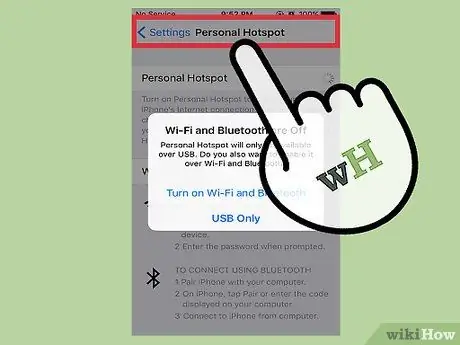
Addım 2. "Şəxsi HotSpot" u seçin, sonra xüsusiyyət düyməsini sürüşdürün və ya "Açıq" vəziyyətinə gətirin
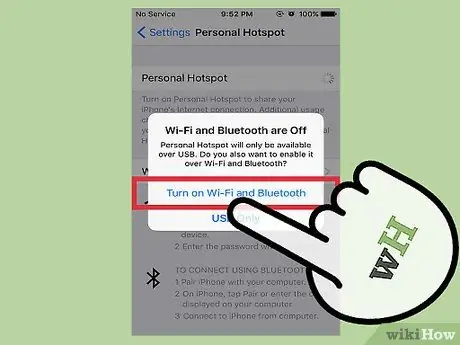
Addım 3. "Wi-Fi və Bluetooth-u yandır" a toxunun
Bu seçimlə digər WiFi və Bluetooth cihazları iOS cihazınıza qoşula bilər.

Addım 4. "Wi-Fi Şifrəsinə" toxunun və şəxsi giriş nöqtənizin parolunu daxil edin
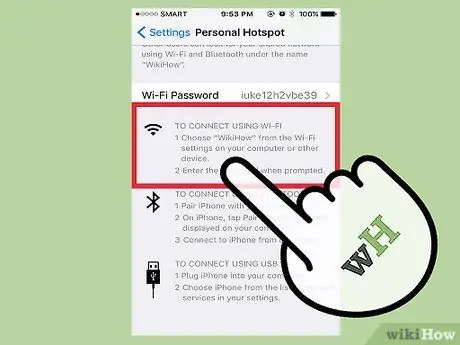
Addım 5. iOS cihazınızın "Wi-Fi istifadə edərək qoşulmaq üçün" bölməsində artıq göründüyünü yoxlayın
Mövcuddursa, şəxsi giriş nöqtəsi uğurla yaradıldı.

Addım 6. Başqa bir FaceTime aktiv cihazı (məsələn, iPhone, iPad və ya Mac OS X kompüteri) şəxsi giriş nöqtənizə qoşun
İndi FaceTime -ı ilk iOS cihazınızı hotspot olaraq istifadə edə bilərsiniz.
Metod 3 /3: iOS 5 və əvvəlki versiyalarda Jailbreak
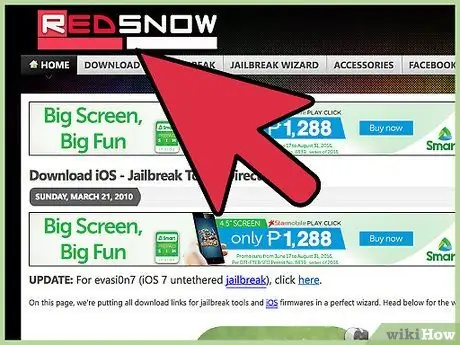
Addım 1. https://www.redsn0w.us/2010/03/download-direct-links-jailbreak-guides.html redsn0w veb saytına daxil olun
redsn0w, WiFi bağlantısı olmadan FaceTime -da zənglər edə biləcəyiniz üçün cihazınızı jailbreak etmək üçün istifadə etməyiniz lazım olan bir proqramdır.
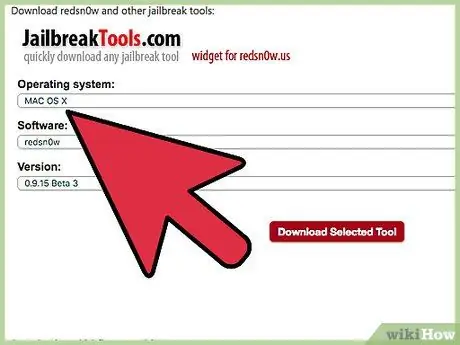
Addım 2. "Jailbreak Tools" bölməsinə gedin və açılan menyudan kompüterinizin əməliyyat sistemini seçin
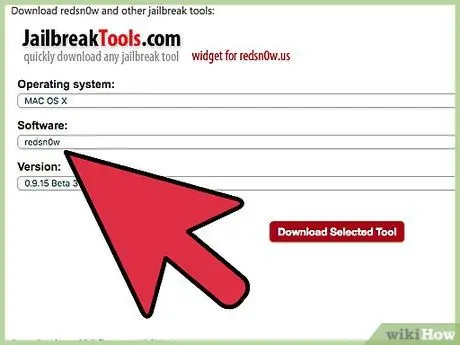
Addım 3. "Proqram təminatı" menyusundan "redsn0w" seçin, sonra "Beta" menyusundan ən son versiyanı seçin
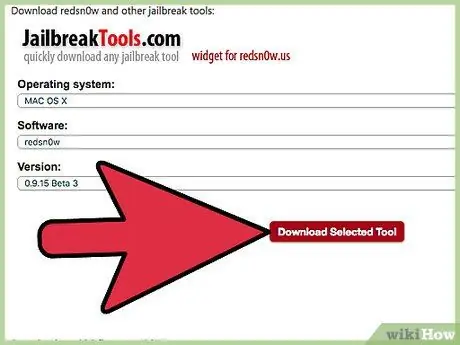
Addım 4. Dosyanı masaüstünə qeyd edin, sonra məzmununu çıxarmaq üçün faylı iki dəfə vurun
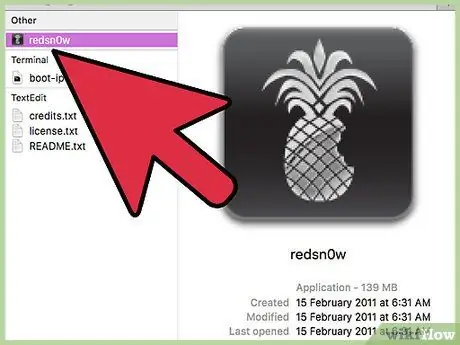
Addım 5. Redsn0w-ı kompüterə quraşdırmaq üçün ekrandakı təlimatları izləyin
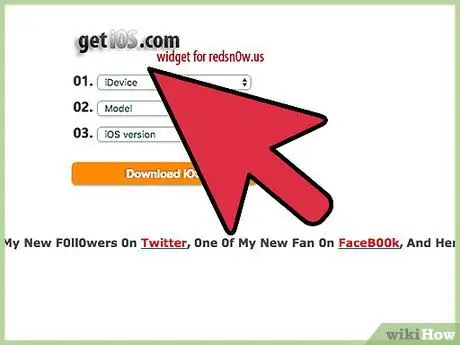
Addım 6. https://www.redsn0w.us/2010/03/download-direct-links-jailbreak-guides.html ünvanından redsn0w veb saytına qayıdın və “iOS əldə et” bölməsinə keçin
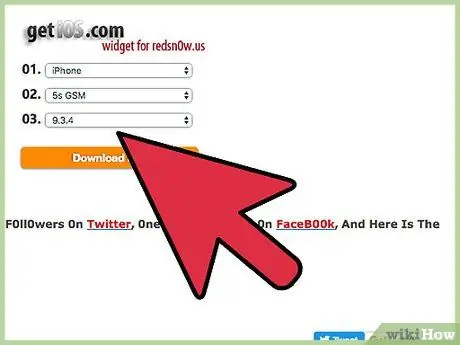
Addım 7. Açılan menyudan iOS cihazını, modelini və versiyasını seçin
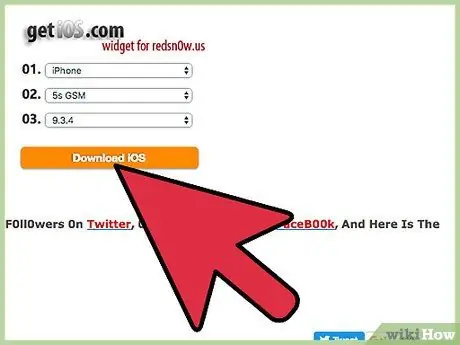
Addım 8. "iOS -u yüklə" düyməsini basın, sonra faylı masaüstündə saxlamaq üçün seçimi seçin
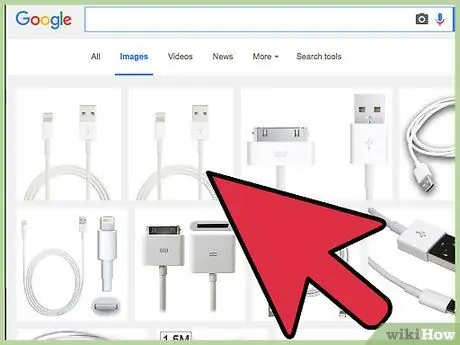
Addım 9. USB kabelindən istifadə edərək iOS cihazını kompüterə qoşun
iTunes cihazı tanıdıqda avtomatik olaraq işləyəcək.

Addım 10. İTunes -da cihazı seçin, sonra kompüterin əməliyyat sistemindən asılı olaraq "Shift" (Windows) və ya "Option" (Mac OS X) düyməsini basıb saxlayın
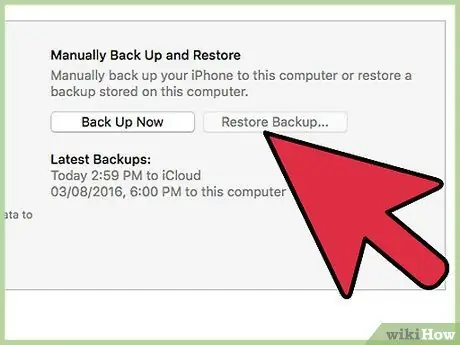
Addım 11. "Restore [iOS device]" düyməsini basın, sonra yüklənən və masaüstündə saxlanılan iOS "redsn0w" faylını seçin
İOS jailbreak cihaza quraşdırılacaq.
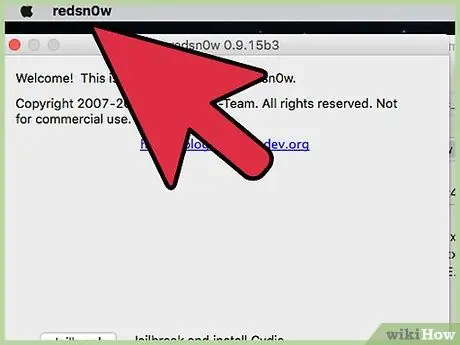
Addım 12. Masaüstünə qayıdın və redsn0w tətbiqini işə salın
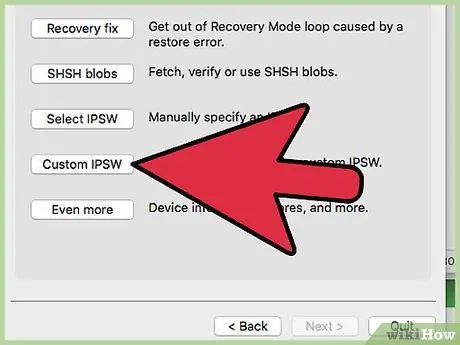
Addım 13. "Xüsusi IPSW" düyməsini basın, sonra əvvəllər iTunes -da seçilmiş iOS "redsn0w" faylını seçin
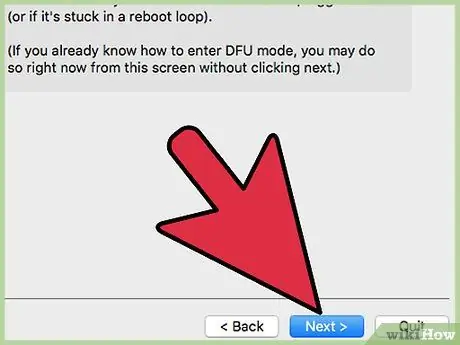
Addım 14. "İrəli" düyməsini basın, sonra "Jailbreak" ı seçin
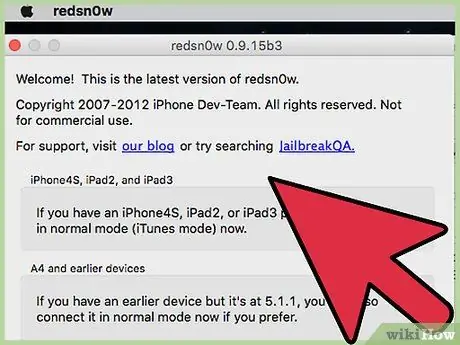
Addım 15. "Install Cydia" seçimini yoxlayın, sonra "Next" düyməsini basın
Cydia, WiFi bağlantısı olmadan FaceTime istifadə etməyə imkan verən "My3G" proqramını qurmaq üçün lazım olan proqramdır.
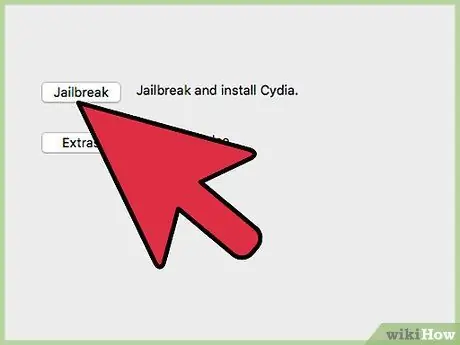
Addım 16. iOS cihazınızı redsn0w ilə jailbreaking prosesini başa çatdırmaq üçün ekrandakı təlimatları izləyin
Bitirdikdən sonra Cydia tətbiq çekmecesinde və ya səhifədə görünəcək.
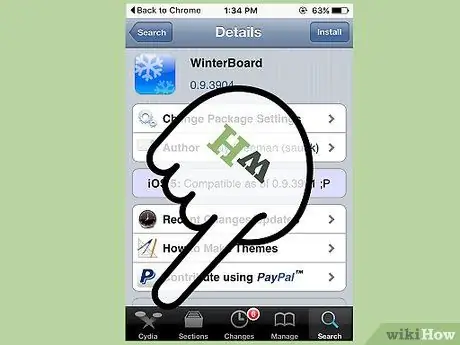
Addım 17. Cydia'yı işə salın və "My3G" tətbiqini axtarın
My3G tətbiqi, əvvəllər yalnız 3G məlumat şəbəkəsi istifadə edərək WiFi bağlantısı (məsələn, FaceTime) ilə istifadə edilə bilən tətbiqləri işə salmağa imkan verir. Hal -hazırda, tətbiq 3.99 ABŞ dolları (təxminən 64 min rupiah) qiymətində təklif olunur. Bununla birlikdə, My3G xidməti sınamaq üçün pulsuz sınaq müddəti təklif edir.
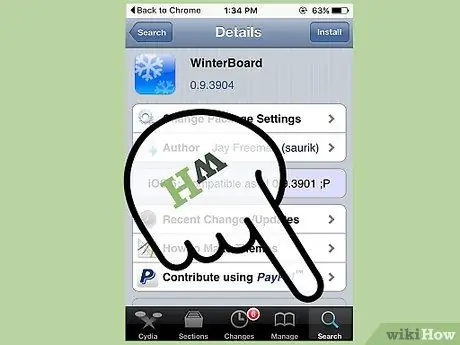
Addım 18. "My3G" düyməsinə toxunun və tətbiqi satın almaq və pulsuz sınaq müddətini aktivləşdirmək üçün ekrandakı göstərişlərə əməl edin
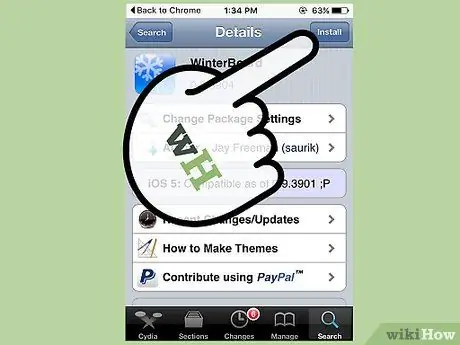
Addım 19. Quraşdırıldıqdan sonra "My3G" ni işə salın, sonra FaceTime -ı açın
İndi WiFi bağlantısı olmadan FaceTime istifadə edə bilərsiniz.






